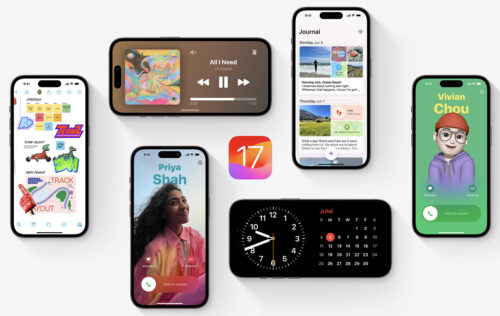Vậy là sau khoảng 3 tháng liên tục ra mắt những bản beta thì rạng sáng ngày 19/9, Apple phát hành phiên bản cập nhật chính thức của iOS 17 tới người dùng iPhone trên toàn cầu. iOS 17 mang đến các tính năng mới giúp giao tiếp thêm biểu cảm, chia sẻ trở nên đơn giản, cùng một trải nghiệm toàn màn hình mới cho iPhone của bạn.
Cụ thể, phiên bản cập nhật iOS 17 có dung lượng khoảng hơn 3GB (tuỳ model), mang số hiệu đầu tiên của bản 17.0 là 21A329, được phát hành cho các thiết bị iPhone từ thế hệ iPhone XS và XR trở đi cụ thể theo danh sách dưới đây:
– iPhone 15 Pro, 15 Pro Max
– iPhone 15, 15 Plus
– iPhone 14, 14 Plus
– iPhone 14 Pro, 14 Pro Max
– iPhone 13, 13 Mini
– iPhone 13 Pro, 13 Pro Max
– iPhone 12, 12 Mini
– iPhone 12 Pro, 12 Pro Max
– iPhone 11, 11 Pro, 11 Pro Max
– iPhone XR
– iPhone XS, XS Max
– iPhone SE (2020 & 2022)
Những thay đổi lớn trên iOS 17
1. StandBy (Màn hình chờ)
StandBy là chế độ hiển thị thời gian, thời tiết và các tiện ích khác trên iPhone của bạn khi được đặt nằm ngang. Với StandBy thì người dùng chỉ cần cắm sạc và xoay ngang màn hình thì nó sẽ đóng vai trò như một cái smart display để hiển thị giờ giấc, thông tin thời tiết, lịch và một số thông tin quan trọng khác. Ngoài ra, cũng có thể tuỳ chọn nhiều style mặt đồng hồ khác nhau để trải nghiệm xem giờ trở nên thú vị hơn.
- iPhone StandBy sẽ xuất hiện với các công cụ mặc định. iPhone có Always-On Display sẽ tự động hiển thị, còn các thế hệ không có sẽ phải nhấn vào màn hình
- Mặc định sẽ là đồng hồ kim truyền thống và lịch
Ảnh: Apple
2.Contact Posters
Contact Posters là chế độ dành cho màn hình chờ nhận cuộc gọi. Nó cho phép bạn tùy chỉnh cách ID người gọi của bạn hiển thị ảnh Avatar khi bạn gọi cho ai đó trên iPhone của họ.
Các hình ảnh (được Apple gọi là poster) toàn màn hình sẽ hiển thị cho các cuộc gọi đến, tin nhắn văn bản và cuộc gọi FaceTime. Những cuộc gọi đến, tin nhắn văn bản và cuộc gọi FaceTime sẽ hiển thị hình ảnh toàn màn hình.
Ảnh: Apple
Người dùng cũng có thể chia sẻ Contact Posters của mình với người khác một cách dễ dàng thông qua một tính năng mới mang tên NameDrop, giúp loại bỏ việc phải nhập thông tin thủ công hoặc sử dụng ứng dụng của bên thứ ba để chuyển dữ liệu. Đặc biệt, tính năng này tích hợp trực tiếp vào AirDrop giúp quá trình chia sẻ trở nên cực kỳ nhanh chóng.
Cả hai cá nhân đều có thể chọn số điện thoại hoặc địa chỉ email cụ thể mà họ muốn chia sẻ và cùng với đó là họ cũng có thể chia sẻ Contact Posters như mục trên với người khác bao gồm tên và hình đại diện.
Ảnh: Apple
3. Nâng cấp SharePlay
SharePlay là một tính năng mà được Apple nâng cấp khá nhiều trên iOS 17, hiện giờ chúng ta có thể Share một bộ phim nào đó để coi chung với 1 hoặc nhiều người khác, thậm chí còn có thể chia sẻ tựa game để chơi chung.
Ảnh: Apple
4. CheckIn
Check in là một tính năng được thiết kế để đảm bảo bạn đến một địa điểm trong khoảng thời gian nhất định và nếu bạn không đến, một thông báo sẽ tự động được gửi đến liên hệ có liên quan.
Ảnh: Apple
5. Tương tác với Widget
Hiện tại đối với một số Widget mặc định của Apple thì người dùng đã có thể tương tác trực tiếp ngoài màn hình chính thay vì phải truy cập trực tiếp vào ứng dụng. Cụ thể, người dùng có thể tương tác trực tiếp với những Widget như Notes, Reminders, v.v..
Ảnh: Apple
6. Tải bản đồ Offline
Sau bản cập nhật iOS17, Apple Maps đã có thể tải bản đồ xuống để sử dụng mà không cần phải dùng tới kết nối mạng. Tính năng này được gọi là “Bản đồ ngoại tuyến”. Đây là một tính năng mình thấy khá hay cho những ai hay đi du lịch ở những vùng xa xôi, ít có sóng WiFi hay sóng nhà mạng.
Ảnh: Apple
7. Tạo Profile trên Safari
Với mỗi bản cập nhật iOS, Apple cũng đưa vào nhiều tính năng mới hơn cho các ứng dụng, Safari là một trong số đó. Tính năng này theo cá nhân mình thấy sẽ khá tiện dụng đối với những ai thường xuyên dùng trình duyệt nhiều trong công việc.
Các bước dưới đây sẽ hướng dẫn tạo và sử dụng các profile khác nhau.
- Bước 1: Vào settings
- Bước 2: Tìm và chọn vào mục Safari
- Bước 3: Kéo xuống tìm mục Profile và chọn vào New Profile
- Bước 4: Đặt tên, chọn icon, chọn màu
- Bước 5: Chọn thư mục website mà ta muốn, khi mở profile đó ra nó sẽ hiện ra
Ảnh: Apple
Những thay đổi thiên về bảo mật
1. Khoá tabs riêng tư
Tabs riêng tư là là một tính năng đã có từ khá lâu trên iOS, tabs riêng tư là nơi để người dùng tìm kiếm gì đó riêng tư mà không muốn người khác nhìn thấy.
Khi sử dụng chế độ duyệt web riêng tư, người dùng có thể khóa tab ẩn danh trong trình duyệt Safari, đảm bảo rằng chỉ chủ sở hữu đã xác thực bằng Face ID hoặc mật khẩu mới có thể truy cập vào các tab này. Điều này có nghĩa là ngay cả khi ai đó có quyền sử dụng Safari, họ sẽ không thể xem lịch sử duyệt web riêng tư của bạn mà không phải xác thực lại bảo mật.
Ảnh: Apple
2. Chia sẻ password và passkey
Trên iOS 17 người dùng sẽ có thêm một tính năng mới là có thể chia sẻ được password và passkey với người khác cụ thể là những người trong gia đình. Ở tính năng này Apple sẽ cho người dùng thêm những danh bạ đáng tin cậy vào danh sách trong cài đặt và share password với những người đó.. Qua đó, người dùng có thể dễ dàng chia sẻ password với bạn bè, người thân khi sử dụng những dịch vụ như Netflix, YouTube Premium,…
Ảnh: Apple
3. Đặt lại mật khẩu
Tính năng đặt lại mật khẩu của iOS 17 cho phép người dùng có thể đặt lại mã passcode của iPhone trong vòng 72 giờ đầu tiên, kể từ khi người dùng đặt mật khẩu mới. Tính năng này giúp người dùng lỡ có quên mật khẩu mới thì đã có thể dùng mật khẩu cũ để đặt lại password mà không cần phải làm những thao tác phức tạp hơn như cắm máy tính này nọ.
Có một lưu ý nhỏ là việc đặt lại mật khẩu bằng mật khẩu cũ chỉ khả dụng nếu mật khẩu hiện tại của người dùng nằm trong khoảng 72 tiếng kể từ khi setup.
Ảnh: Apple
4. Cấp quyền truy cập hình ảnh
Trên iOS 17 đã mở rộng thêm quyền ứng dụng truy cập album ảnh trên thiết bị, được phép sử dụng hình ảnh và video nào theo ý của người dùng. Cụ thể là từ bây giờ Apple phân ra 2 mức độ cấp quyền khác nhau limit access và full access, có nghĩa là có thể cấp quyền hoàn toàn hoặc cấp quyền một phần cho những app yêu cầu quyền truy cập ảnh của người dùng.
Khi người dùng mới cài đặt ứng dụng được yêu cầu truy cập album ảnh trên điện thoại sẽ có thêm tùy chọn Giới hạn quyền truy cập để thiết lập.
- Limited Access: cấp quyền chỉ được sử dụng hình ảnh nào mà người dùng cho phép
- Full Access: Cấp quyền truy cập toàn bộ ảnh trong thư viện
Ảnh: Apple
5. Quyền truy cập app Lịch
Tương tự như quyền truy cập ảnh, người dùng sẽ được phép truy cập vào App Lịch với 2 lựa chọn là chỉ thêm sự kiện hoặc cấp quyền toàn phần trên iOS 17. Khi chọn chỉ thêm sự kiện thì bạn sẽ theo dõi được những sự kiện có trên app còn nếu chọn Full Access thì bạn sẽ truy cập được hết thông tin như vị trí, tài liệu đính trong lịch, thư mời và những ghi chú quan trọng khác.
Ảnh: Apple
6. Lịch sử hoạt động ứng dụng Home
iOS 17 đã cho phép người dùng kiểm tra xem các thiết bị của mình có bị người khác truy cập hay không. Cụ thể, nó sẽ kiểm tra được ai đã truy cập vào những thiết bị thông minh đó nhằm giúp anh em kiểm soát tốt hơn và đảm bảo được việc không có người ngoài truy cập các thiết bị thông minh cá nhân trong nhà trong 30 ngày gần nhất.
Ảnh: Apple
7. Cảnh báo nội dung nhạy cảm
Tính năng này được phát hành cho mọi lứa tuổi và hiện tại người dùng cũng có thể thiết lập để tránh phải gặp những tình huống khó xử. Cụ thể, nó sẽ tự động làm mờ các tin nhắn và tệp tin gửi đến mà có chứa nội dung nhạy cảm như hình ảnh khỏa thân, bạo lực,… trên iPhone để tránh những nội dung xấu độc hại ảnh hưởng tới người dùng. Tuy nhiên, người dùng vẫn sẽ có nút tuỳ chọn xem ở góc dưới bên phải, để kích hoạt tính năng này ta làm theo các bước sau:
- Mở Cài Đặt
- Chọn mục Quyền Riêng tư và Bảo mật
- Chọn Cảnh báo nội dung nhạy cảm
- Chọn bật
- Hiện tại nó có thể can thiệp vào 3 cái chính là hình ảnh Messages, AirDrops, và video trong Messages, có thể tuỳ chọn bật tắt tuỳ theo ý mình.
- Xong, giờ ảnh nào có nội dung khỏa thân, bạo lực,.. là nó sẽ chặn trước khi được nhìn thấy.
Ảnh: Apple
8. Làm mờ nội dung không phù hợp với trẻ em (Communication Safety)
Tương tự như việc cảnh báo nội dung nhạy cảm ở bên trên nhưng có một số điểm khác biệt nhất định, nó là một tính năng dành cho trẻ em. Để sử dụng tính năng này, ta làm theo những bước sau:
- Mở Cài Đặt
- Chọn Screentime
- Chọn Communication Safety
- Chọn bật Check for Sensitive Photos
- Vậy là xong, trường hợp nếu set up điện thoại đó cho trẻ em dưới 13 tuổi thì tính năng này mặc định sẽ bật, không cần phải thiết lập thêm.
Ảnh: Apple
Một số tính năng nhỏ khác
1. Cấp quyền vị trí trong cài đặt
Trong phần Cài đặt Hệ thống ở mục chọn quyền riêng tư Vị trí, có một tùy chọn “MicroLocation” mới, nếu được bật sẽ cung cấp dữ liệu vị trí chi tiết hơn cho các ứng dụng và chia sẻ vị trí.
Ảnh: Apple
2. Chia sẻ vị trí trong phần tin nhắn
Trong phần Tin nhắn của ứng dụng Cài đặt, Apple đã thay đổi cách đặt tên cho các tùy chọn dữ liệu cho tính năng Check-In. Các tùy chọn hiện tại là “Full” và “Limited,” thay cho các tùy chọn trước đó là “Chỉ vị trí hiện tại” và “Tất cả các vị trí đã ghé thăm”. “Limited” là vị trí hiện tại, phần trăm chi pin và tín hiệu mạng, trong khi “Full” bao gồm tất cả dữ liệu giới hạn cộng thêm thông tin về tuyến đường đã đi, cũng như vị trí của lần mở khóa iPhone cuối cùng và vị trí unpair với Apple Watch.
Ảnh: Apple
3. Tuỳ chỉnh Standby
Ở trên bản iOS 17 mới nhất sẽ có thêm một tuỳ chọn tắt bật thông báo khi iPhone của đang trong chế độ Standby. Nhưng với những thông báo được xếp vào loại quan trọng thì kể cả tuỳ chọn đó có tắt thì nó vẫn sẽ hiển thị.
Ảnh: Apple
3. Widget Apple Music
Apple Music hiện tại được thiết kế lại và được cung cấp thêm nhiều kích cỡ khác nhau để có thể tự thiết kế cái màn hình home của mình sao cho đẹp. Widget có thêm giao diện cho các đề xuất bài hát như top pick hay top 100 bài hát hay,..
Ảnh: Apple
4. Xoá tin nhắn xác thực 2FA
Tính năng này sẽ giúp xoá đi những đoạn tin nhắn chứa mã xác thực 2FA từ ngân hàng hoặc từ một dịch vụ nào đó mà người dùng sử dụng, việc này sẽ giúp xoá bớt đi những tin nhắn rác và không phải dọn dẹp thủ công. Để bật tính năng này, ta làm theo các bước dưới đây:
- Vào cài đặt
- Chọn Password
- Chọn tiếp Password Option
- Chọn Clean Up Automatically ở dòng cuối.
Ảnh: Apple
5. Một chút thay đổi với ứng dụng Home
Hiện tại app Home sẽ hiển thị một cửa sổ thể hiện những tính năng mới, ngoài ra app Home cũng được bổ sung giao diện cuộn mới nhằm giúp người dùng có thao tác với các loại đèn thông minh có thể điều chỉnh cường độ sáng, iOS 17 cũng có thêm biểu tượng mới cho cửa garage.
Ảnh: Apple
Có nên cập nhật iOS 17 không?
Nhìn chung, bản cập nhật iOS 17 không mang đến nhiều thay đổi về giao diện. Thay vào đó, Apple tập trung nâng cấp các tính năng hệ thống và tối ưu trải nghiệm người dùng. Đây là phiên bản cập nhật đáng được mong chờ và sở hữu nhất trên iPhone, đặc biệt là những model mới như iPhone 15 series, 14 series,.. Tuy nhiên phải nên cân nhắc việc cập nhật cho những dòng iPhone quá cũ để tránh những lỗi không mong muốn nhé!